医疗VMware虚拟桌面架构解决方案.docx
《医疗VMware虚拟桌面架构解决方案.docx》由会员分享,可在线阅读,更多相关《医疗VMware虚拟桌面架构解决方案.docx(12页珍藏版)》请在冰豆网上搜索。
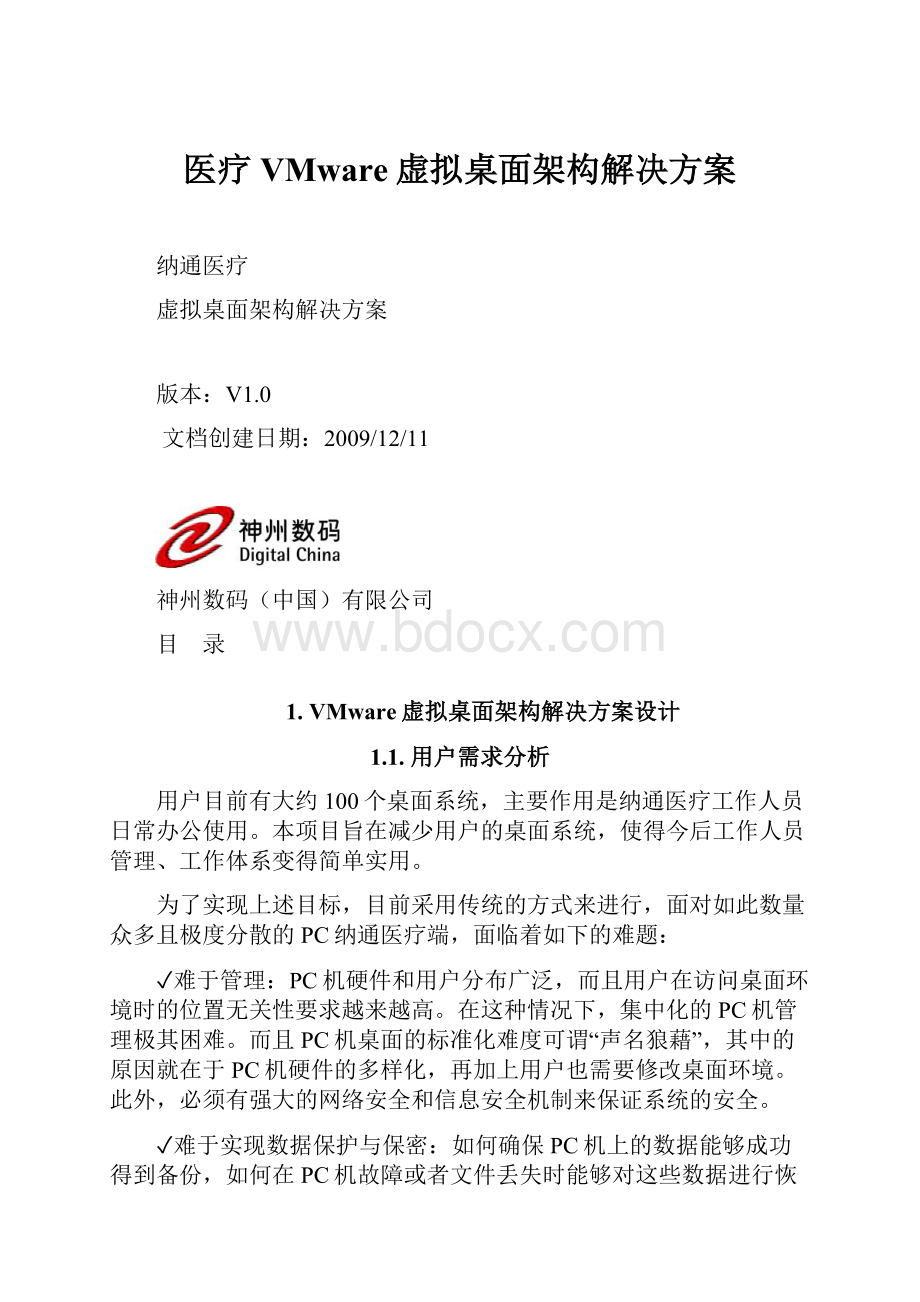
医疗VMware虚拟桌面架构解决方案
纳通医疗
虚拟桌面架构解决方案
版本:
V1.0
文档创建日期:
2009/12/11
神州数码(中国)有限公司
目 录
1.VMware虚拟桌面架构解决方案设计
1.1.用户需求分析
用户目前有大约100个桌面系统,主要作用是纳通医疗工作人员日常办公使用。
本项目旨在减少用户的桌面系统,使得今后工作人员管理、工作体系变得简单实用。
为了实现上述目标,目前采用传统的方式来进行,面对如此数量众多且极度分散的PC纳通医疗端,面临着如下的难题:
✓难于管理:
PC机硬件和用户分布广泛,而且用户在访问桌面环境时的位置无关性要求越来越高。
在这种情况下,集中化的PC机管理极其困难。
而且PC机桌面的标准化难度可谓“声名狼藉”,其中的原因就在于PC机硬件的多样化,再加上用户也需要修改桌面环境。
此外,必须有强大的网络安全和信息安全机制来保证系统的安全。
✓难于实现数据保护与保密:
如何确保PC机上的数据能够成功得到备份,如何在PC机故障或者文件丢失时能够对这些数据进行恢复。
这个问题实在棘手。
即使数据成功地得到了备份,PC机的失窃风险仍然会威胁到重要数据的保密性。
1.2.虚拟桌面架构方案介绍
由于种种此类缺点,针对目前应用现状,以及为了达到能够以一种安全有效且易于管理的方式来访问纳通医疗的生产应用,我们推荐如下的VMware虚拟桌面架构解决方案,通过在服务器系统上存放桌面镜像,提高桌面计算基础设施可管理性等目的。
VMWare虚拟桌面架构解决方案实际就是VMware虚拟桌面架构解决方案(VIEW4)的一个具体的应用场景。
虚拟桌面架构(VIEW4)是架构于VMware服务器虚拟架构vSphere4之上,针对及为有效解决今日终端服务器和服务器运算环境所会遇到的问题的一个解决方案。
VMwareESX服务器允许多个使用者桌面同时于其上执行,并分享服务器的硬件资源,如CPU、内存、网络和存储。
VIEW4提供每位使用者一个「隔离」的寄存桌面平台环境,这里所说的「隔离」,指的是每个寄存桌面平台映像都会在自己的虚拟机中执行,而完全独立于主机服务器上的其它使用者之外。
也就是说每位使用者可使用自己的桌面环境并且允许资源分配,不会因其它使用者的应用程序或系统出现问题而受影响。
利用ESX服务器的特性和VirtualCenter的管理优点,VIEW4以标准的虚拟硬件方式和严谨的硬件相容表的筛选,大幅减少了对硬件驱动程序的不兼容性。
VIEW4的效能可透过ESX服务器中对CPU的可延展性和多部ESX主机中的VMwareDistributedResourceScheduler(DRS)功能得到最佳化。
VMwareESX服务器可动态调整虚拟机对资源的需求,透过资源的共享可大幅增加使用者在VIEW4环境中的使用满意度。
相较于以集中化的终端服务器为主的环境,VIEW4提供每一位桌面环境使用者一部独立的虚拟机,VIEW4不同任何可提供多使用者环境的基于共享应用的环境,VIEW4提供每个使用者一个属于他们自己的操作系统环境,VIEW4同时提供给企业一个具稳定性和效能管理的集中式桌面方案。
对于纳通医疗目前大量的PC机,建议采用配置了VSphere40的刀片或机架式服务器,在其上配置了虚拟机,每个虚拟机相当于一台独立的虚拟PC机,通过虚拟机来驻留完整的桌面环境——包括操作系统、应用程序和配置。
最终用户则可从现有PC机使用远程显示软件来访问自身的桌面环境。
管理员可采用VMwareVirtualCenter,在自身的环境中集中管理所有虚拟机。
这样,就通过桌面基础设施建立起基于服务器的桌面解决方案,借助于虚拟桌面基础设施,解决台式机面临的种种挑战,同时还可实现适用性、可管理性、总拥有成本以及灵活性的最优化。
1.3.虚拟桌面架构解决了什么问题?
对数据的保护:
将敏感的数据、应用程序、智能财产权存放在您的数据中心,而非近端桌上型计算机。
让IT人员能够针对外点桌上型计算机的使用者进行集中控管。
重要数据留存于计算机机房内,增加安全性。
减低对硬件的支出:
停止提供需要完整设定,而且安装及维护成本皆十分昂贵的桌面平台。
VIEW4提供了以精简型客户端取代传统PC的选项,以协助您节省开支。
服务器和终端机因为集中化可降低硬件维护成本。
极佳的管理:
让远程桌面平台变得更容易支持。
当您将桌上型计算机带回数据中心时,您再也不需要派遣IT人员至外点修复硬件或重新设定PC。
透过集中化的补丁和应用程序安装,实现标准化部署及降低对网络负载。
针对外点桌上型计算机的使用者进行集中控管。
在数据中心执行的单一虚拟机器将能让不同的使用者共享,并内建防止使用者修改其桌上型计算机的限制。
可移动式的工作平台:
执行现成、旧有或自订的应用程序,完全不需任何修改。
VIEW4只需要透过远程通讯协议,就可以在标准桌面平台环境中执行。
使用者桌环境是可移动性的,使用者可在任何地方使用多种组件连接。
资源池的概念:
可将公司内的桌面运算环境视为一个资源共享的共享池。
●使用者相互隔离:
每个使用者不受其它人使用上的问题(如出现蓝色死机画面)而受影响。
●确保效能体验:
使用VMwareInfrastructure的DynamicResourceScheduling(DRS)为每位虚拟使用者动态配置服务器资源,以确保良好的使用者效能体验。
<0}
1.4.虚拟桌面架构方案拓扑
以下为VIEW4基本架构图:
VIEW4架构于VMware虚拟化软件之上,其充分利用VMware在虚拟化领域中的领导优势。
桌面虚拟机建立在VMware的虚拟架构里,利用远程桌面协议,如RDP,可连结远程桌面。
VIEW4使用者及其虚拟机是透过VirtualCenter与VMware的VDM或采用VIMSDK开发的系统与用户环境整合来达到管理的需求。
利用VIMSDK用户可整合VIEW4与他们的环境或第三方VIEW4合作伙伴,达到更完整的功能需求。
虚拟桌面架构解决方案架构图
1.5.虚拟桌面架构方案构成部分详细说明
1.5.1.虚拟化数据中心服务器硬件配置
总共需要配置配置4台高性能服务器:
4台服务器用于部署100个虚拟机;
在esxserver中创建2台用于配置VC和Connectionserver服务器(如VMware的VDM)的虚拟机;
服务器配置:
双路四核2.9GHzCPU,32GB内存,推荐四块千兆网卡
磁盘阵列容量:
共享存储20TB
配置依据:
根据《VIEW4ServerSizingandScaling》page3可知:
WeranexperimentstostudytwosuchworkloadswithclientsusingtheRDPprotocolfor
remotedisplay.Werantheexperimentsmultipletimesandthesamecapacityresultswereseen.
ThenumberofdesktopsthatcanbecomfortablysupportedonESX
Server3.0runningonanHPProLiantDL385G1serverwithtwodual-core2.2GHzOpteron
processorsunderourtestloadsisshowninTable1.
其中Lightworker定义:
参见上述文档page18
LightWorkerWorkload
Thelightworkerworkloadisdesignedtosimulatedataentryworkers.
Dataentryworkersinputdataintocomputersystems
Examplejobsincludetranscription,typing,orderentry,clericalwork,andmanufacturing.
StepsintheLightWorkerWorkload
1.ConnecttoaWindowsXPvirtualmachineandlogon.
2.Dothefollowinginaloop:
a.StartInternetExplorer.LoadaWebpagewithheavygraphics.CloseInternetExplorer.
b.StartWord.Typeasmalldocument.CloseWord.
c.StartExcel.OpenanExcelsheet.CloseExcel.
d.StartInternetExplorer.LoadaWebpagewithheavygraphics.CloseInternetExplorer.
Heavyworker定义:
参见上述文档page19
HeavyWorkerWorkload
Theheavyworkerworkloadisdesignedtosimulateknowledgeworkers.
Knowledgeworkersaredefinedasworkerswhogather,addvalueto,andcommunicate
informationinadecisionsupportprocess.Costofdowntimeisvariablebuthighlyvisible.These
resourcesaredrivenbyprojectsandadhocneedstowardsflexibletasks.Theseworkersmake
theirowndecisionsonwhattoworkonandhowtoaccomplishtheirtasks.
Examplejobsincludemarketing,projectmanagement,sales,desktoppublishing,decision
support,datamining,financialanalysis,executiveandsupervisorymanagement,design,and
authoring.
StepsintheHeavyWorkerWorkload
1.ConnecttoaWindowsXPvirtualmachineandlogon.
2.Dothefollowinginaloop:
a.StartPowerPoint.Loadamassivepresentationandbrowsetheslides.ClosePowerPoint.
b.StartInternetExplorer.BrowsethreedifferentWebpages.CloseInternetExplorer.
c.StartCommandPrompt.Doadirectorylisting.
d.StartPowerPoint.Loadamassivepresentationandbrowsetheslides.ClosePowerPoint.
e.StartExcel.OpenanExcelsheet.CloseExcel.
f.StartPowerPoint.Loadamassivepresentationandbrowsetheslides.ClosePowerPoint.
g.StartWord.Typeasmalldocument.CloseWord.
1.5.2.虚拟化数据中心服务器软件配置
100个客户端的VIEW4顶级版配置
1.5.3.虚拟桌面架构所用虚拟机的配置
对于每个刀片式服务器,实际剩余资源完全可以满足虚拟化服务期中ServiceConsole的运行需要。
配置依据:
官方最低配置要求:
CPU:
IntelMMX233MHz
内存:
128MB
硬盘空间:
1.5GB
显卡:
4MB显存以上的PCI、AGP显卡
声卡:
最新的PCI声卡
CD-ROM:
8x以上CD-ROM
点评:
从这个配置上可以看出,WindowsXP对内存的要求是多么的迫切。
因此,在当前内存价格较低的时候,准备更多的内存是更好运行WindowsXP的明智之举。
实际使用最低配置要求:
CPU:
IntelPIII500MHz
内存:
256MB
硬盘空间:
4GB
显卡:
4MB以上的PCI或AGP显卡
声卡:
最新的PCI声卡
CD-ROM:
8x以上CD-ROM
点评:
当处理器的速度和硬盘空间达到一定量的时候,对系统本身性能的发挥已经没有多大的帮助。
但运行大型的软件和游戏时,有xxxMB内存的配置,将非常有助于系统跑得更为欢畅。
1.6.虚拟桌面架构方案优势
采用VMware虚拟桌面基础设施建立起基于服务器的虚拟桌面架构解决方案,完全可以解决台式机面临的种种挑战,同时还可实现适用性、可管理性、总拥有成本以及灵活性的最优化。
借助于虚拟桌面基础设施,在采用VMwareESXServer软件实现了虚拟化的服务器上,可通过虚拟机来驻留完整的桌面环境——操作系统、应用程序和配置。
管理员可采用VMwareVirtualCenter,在自身的环境中集中管理所有虚拟机。
最终用户则可从PC机或者瘦客户机上使用远程显示软件来访问自身的桌面环境。
采用虚拟桌面基础设施,管理员可以:
●建立起与硬件无关的桌面环境
●在同一系统上同时运行多台虚拟机,且系统上虚拟机相互独立、隔离
●借助于模板,只需几分钟时间即可设立新的虚拟机
虚拟桌面基础设施的种种好处
提高可管理性:
通过VMwareVirtualCenter可实现桌面环境设立、配置、资源管理和工作负荷管理的集中化与简单化。
简化部署:
借助于模板,桌面管理员只需几分钟的时间即可部署出新的、与硬件无关的标准化桌面虚拟机,并且可在部署过程中使用更多的自动化操作。
更高的灵活性:
用户可从一台客户机访问多个桌面环境,并可从任意一台连接完毕的客户机上访问自己的桌面环境。
管理员瞬间即可对那些当前未处于使用状态的桌面环境完成归档和丢弃操作,而且从中回收的资源马上就能得到重用。
提高数据保护能力:
管理员可采用现有的数据中心备份过程来确保可靠的桌面备份。
虚拟机的硬件无关性大幅度简化了桌面恢复。
而且所有数据都驻留在数据中心,这样数据安全保障也得到了简化。
提高资源利用率:
通过在一台服务器上运行多个桌面环境,纳通医疗可有效地实现硬件资源的归集共享,并且可灵活地实现计算资源的重用以及桌面环境计算资源的动态分配。
降低成本:
虚拟桌面基础设施可实现桌面计算资源的集中化以及桌面硬件的标准化,这样企业即可降低桌面支持复杂度以及桌面支持成本。
总结
以服务器为基础并采用VMware虚拟桌面基础设施建立起的桌面解决方案,可谓传统瘦客户机的真正换代技术,将为企事业单位带来更大的可管理性、更低的桌面总体拥有成本、更高的利用率以及对关键数据更好的保护。